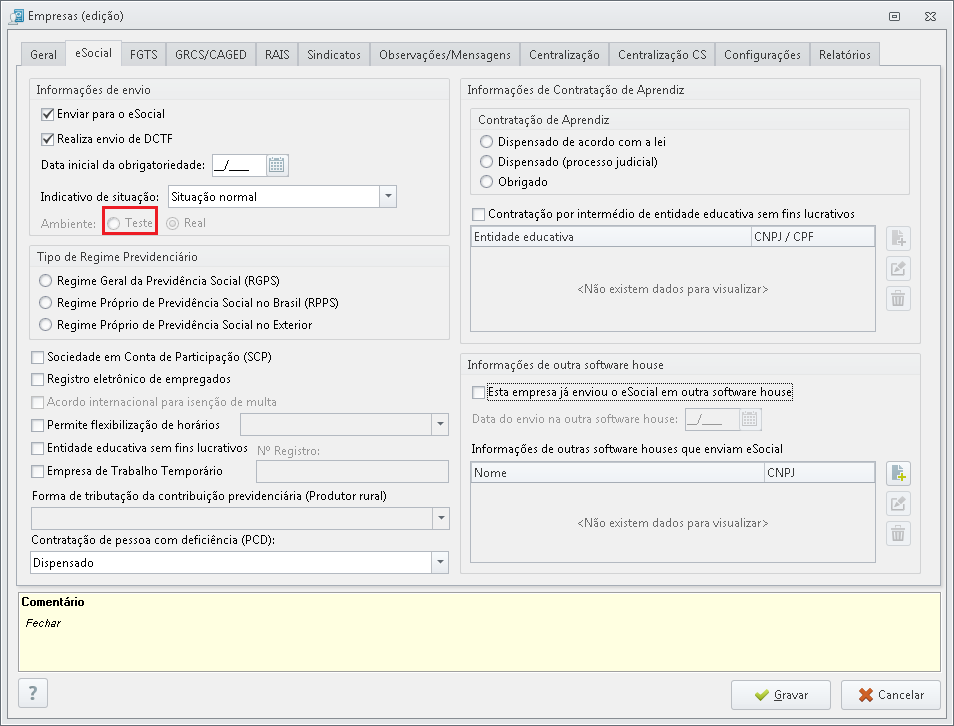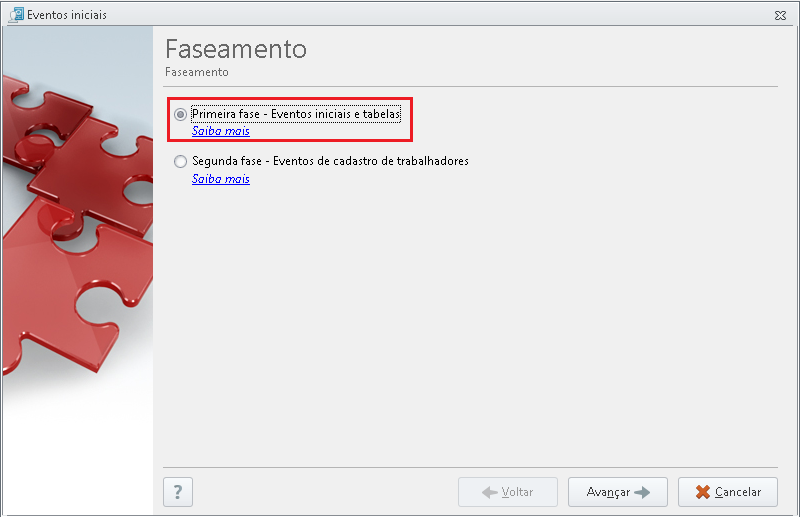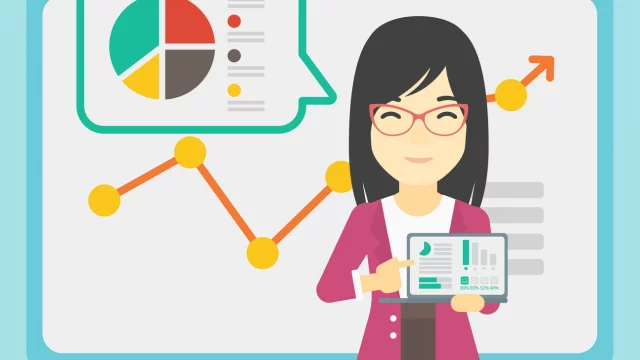Esse artigo tem por objetivo demonstrar o passo a passo de como realizar o envio de informações da carga inicial.
Autor do Artigo: AnaFlavia.sup.pack
Informações Referente ao Certificado
- O Certificado será necessário tanto para envio em homologação (teste) ou em produção (oficial).
- Os certificados podem ser do tipo A1 ou A3.
Em caso de certificados do Tipo A3, o mesmo precisa estar conectado na máquina. - Poderá ser utilizado o certificado através de Procuração Digital, porém será necessário habilitar no site do eCAC os envios dos eventos do eSocial
Configurando o ambiente de teste
- Para realizar o envio do eSocial em ambiente de Teste (Homologação) acesse a aba "Empresa/ Empresa".
- Ao abrir o cadastro da empresa acesse a aba "eSocial".
No campo ambiente marque a opção "Teste" e clique em "Gravar".
Uma vez em ambiente “Real” e realizado o envio ao eSocial, não será possível retornar para ambiente de “Teste”. A Empresa passa a ser obrigada a realizar os envios das próximas etapas, mesmo que o regime tributário não tenha obrigatoriedade.
Como realizar o envio da carga inicial
Para realizar o envio da carga inicial, acesse a aba "Obrigações Acessórias/ Carga Inicial".
Em Faseamento selecione a opção "Primeira fase - Eventos iniciais e tabelas" e clique em "Avançar".
Informe a Empresa e clique em "Avançar".
Clique em "Configurar" para adicionar o certificado.
Adicione o Certificado e clique em "Importar".
O certificado ficara com status "Configurado". Clique em "Concluir".
Caso a empresa possua alguma pendência, será apresentada a tela para correção das mesmas.
Para corrigir clique em "Abrir Gerente" e efetue o ajuste das ocorrências listadas.
Após corrigir as pendências, clique em "Gerar".
Correção de pendências
A correção das pendências é muito importante e deverá ser realizada antes do envio.
Os eventos foram enviados ao eSocial. Para acompanhar o retorno acesse a aba "Central eSocial".
Como acompanhar o retorno do arquivo
Para acompanhar o retorno do arquivo enviado acesse a aba "Central eSocial".
- Informe a Empresa.
- Poderá selecionar um Período, porém esta informação é opcional.
Clique em "Filtrar"
Inicialmente os eventos ficarão como status: "Pronto para envio". Neste caso precisa aguardar até que a RFB receba o evento processado.
Em alguns casos o portal do eSocial (em ambiente de teste) apresenta demora para dar retorno ao sistema, desta forma, o evento ficará como "Pronto para envio" e ou "Aguardando retorno". Caso ocorra essa situação aguarde.
Através dos botões abaixo poderá fazer suas verificações.
Campo Descriçãp Remover Empresa Ao corrigir algum retorno com erro será possível remover Empresa e reenviar para nova verificação (somente em ambiente de teste). Situação da carga Inicial É possível consultar os envios e retornos dos eventos da carga inicial. Configurações É possível consultar e ajustar as configurações de agendamentos realizados. Certificados É possível consultar os certificados e também realizar a importação de um certificado.
No envio em ambiente teste, a data inicial da empresa será enviada como 2017, ou seja, no campo "Referência" será demonstrado a data 01/2017.